Как найти и удалить повторяющиеся файлы в Windows 10 | Гид
Пошаговое руководство по поиску и удалению дубликатов файлов в Windows 10 для экономии места и освобождения операционной системы.

Дублирующиеся файлы – настоящая чума для вашего компьютера, потому что они потенциально могут занять тонну бесполезного места, утяжеляя вашу операционную систему и крадя пространство, которое вы могли бы использовать многими другими более подходящими способами. Но знайте, что вам не придется долго отчаиваться: на самом деле существует несколько программ, которые вы можете использовать для этой цели. Вот почему сегодня мы увидим, как находить и удалять повторяющиеся файлы в Windows, и какое программное обеспечение является лучшим в этой области.
Поиск дубликатов файлов Auslogics
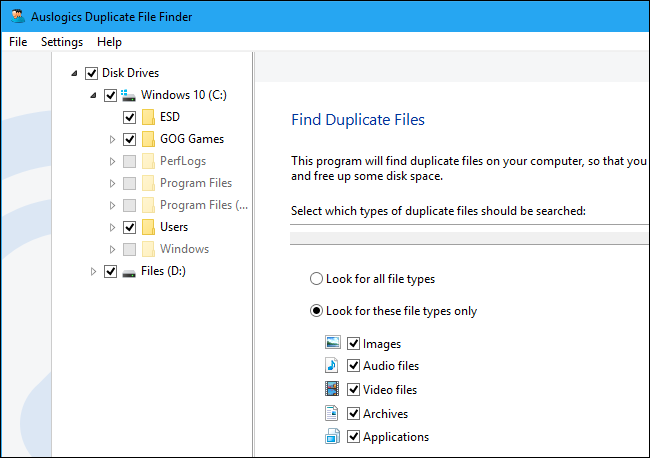
Первая программа для поиска и удаления дубликатов файлов в Windows – это Поиск дубликатов файлов Auslogics. Это очень подходящая программа, особенно если вы не хотите заблудиться за слишком сложными программами. Многие из этих программ на самом деле особенно сложны в использовании: это не Auslogics Duplicate File Finder, который, напротив, предлагает вам очень простой интерфейс, который позволяет вам быстро и спонтанно обнаруживать повторяющиеся файлы.
Фактически, все, что вам нужно сделать, это запустить программу и следовать управляемой ею процедуре, которая будет сопровождать вас на каждом этапе процесса, как мать, держащая вас за руку. Кроме того, вы можете ограничить поиск только определенными папками или выбрать только определенное расширение файла. Кроме того, вы также можете выполнить поиск по ключевым словам, чтобы ускорить процесс. Как видите, с помощью Auslogics Duplicate File Finder у вас будет несколько инструментов и методов для быстрого поиска и удаления повторяющихся файлов. Наконец, вы также можете использовать различные фильтры для дальнейшего уточнения поиска.
Найдите и удалите повторяющиеся файлы с помощью CCleaner
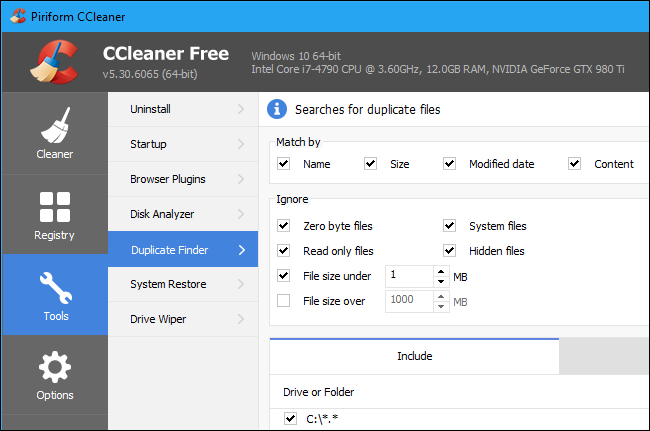
Наверняка ты уже знаешь CCleaner, так как мы говорим о лучшем программном обеспечении для избавления от мусора, который висит на вашем компьютере и занимает много бесполезного места. Но, возможно, вы не знаете, что CCleaner также можно использовать для поиска дубликатов файлов в Windows: эта программа, на самом деле, имеет параметр под названием «Duplicate Finder», который вы найдете в меню «Инструменты» и который позволяет вам достичь это быстро и легко.
Помимо прочего, система поиска дубликатов файлов также присутствует в бесплатной версии CCleaner, поэтому вам не придется платить ни единого евро за ее использование. Обратите внимание: если вы уже установили эту программу, теперь вы знаете, что нет необходимости загружать какое-либо другое программное обеспечение. Но как работает этот вариант? По умолчанию он ищет повторяющиеся файлы на C, но вы, конечно, можете настроить Finder для поиска любых повторяющихся файлов в любой папке или подпапке. Конечно, вы все равно должны учитывать, что возможности поиска очень ограничены, и поэтому CCleaner не сопоставим с более полными программами, такими как Auslogics Duplicate File Finder.
SearchMyFiles
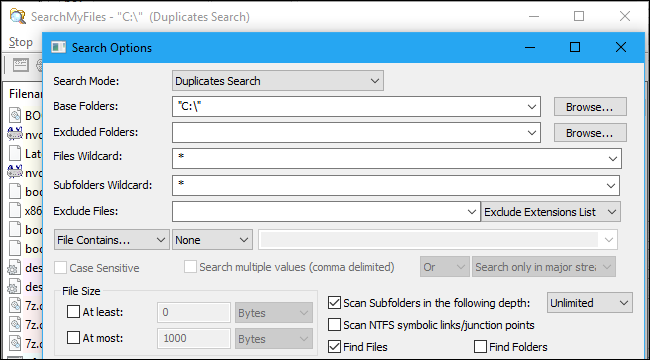
Последняя программа, которую мы увидим сегодня, это SearchMyFiles. это просто лучшее программное обеспечение для поиска и удаления дубликатов файлов в Windows, поскольку оно содержит настраиваемые фильтры и параметры, включая параметр поиска, который включает только файлы, которые были изменены или созданы недавно. Если у вас есть желание «поиграть» с довольно сложной программой, SearchMyFiles – это то, что вам нужно. Интерфейс позволяет вам искать повторяющиеся файлы на нескольких уровнях, поэтому вы можете найти любые дубликаты и удалить их легко и с молниеносной скоростью.
